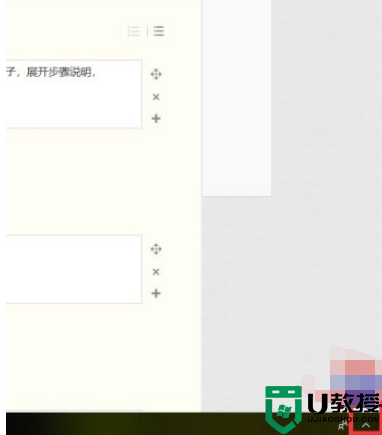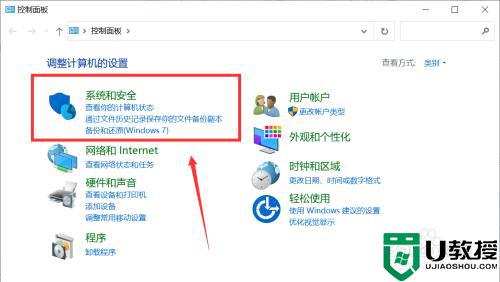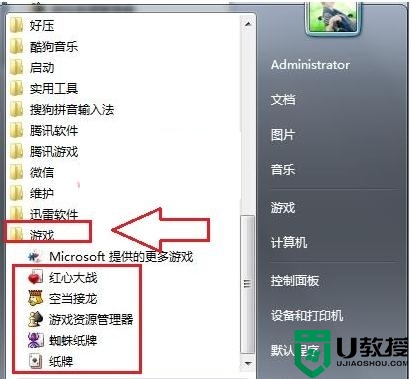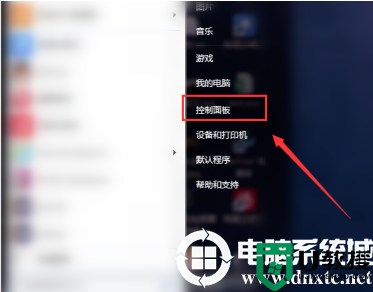Win10 1909怎么关闭自带杀软?Win10 1909自带杀软关闭方法
时间:2023-09-13作者:bianji
方法步骤







打开设备,依次选取“开始”图标、“设置”;

待设置页面弹出后,选取“更新和安全”;

然后,在左侧的栏目项中选择“Windows安全中心”;

接着,在右侧栏目中选取“打开Windows安全中心”;

选取“病毒和威胁防护”;

下滑页面,点击“管理设置”;

最后,将实时保护、云提供的保护和自动提交样本关闭,就可以了。